cdr怎么使用局部平衡工具调整图片?
软件云 人气:0今天我们就来看看cdr中局部平衡工具的使用方法,很基础的教程,请看下文详细介绍。
1、打开CorelDRAW软件,新建一个空白的文件,鼠标左键单击菜单【文件】>>【导入】,如下图所示。找一张卡通图片作为素材。
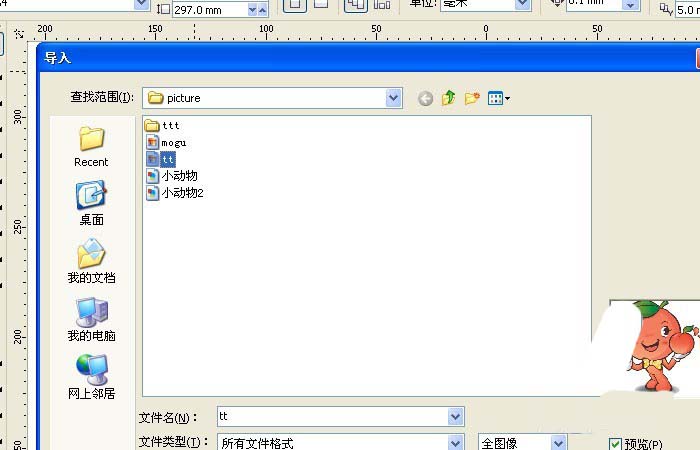
2、接着,鼠标左键单击菜单【效果】>>【调整】>>【高反差】,如下图所示。给素材图片添加一个高反差效果。
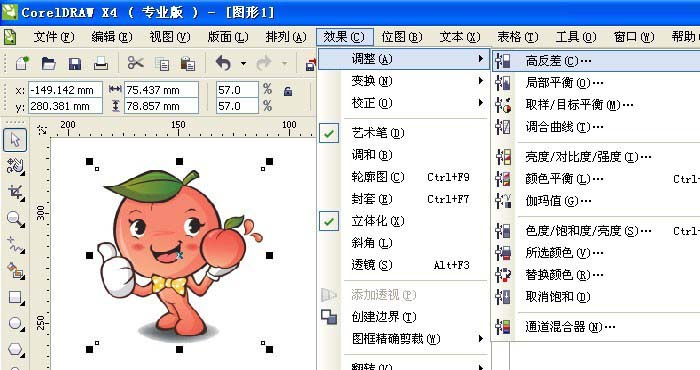
3、在弹出的【高反差】设置窗口上,调节参数设置滑块,单击【确定】按钮后,就可以看到添加的高反差效果了,如下图所示。
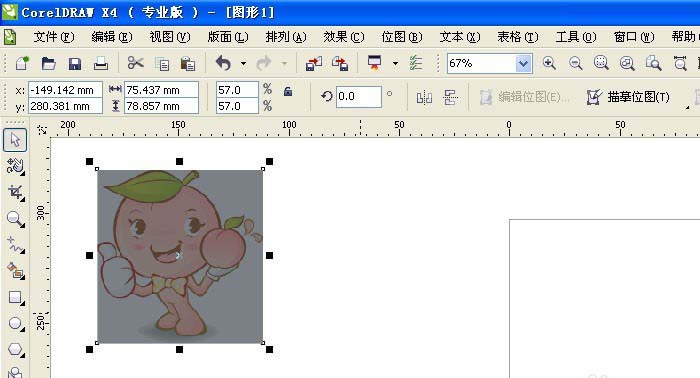
4、然后,鼠标左键单击菜单【效果】>>【调整】>>【局部平衡】,如下图所示。给素材图片添加一个局部平衡效果。
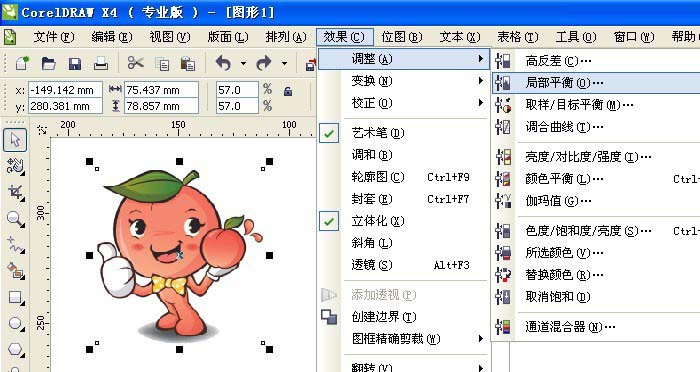
5、在弹出的【局部平衡】设置窗口上,调节参数设置滑块,单击【确定】按钮后,就可以看到添加的局部平衡效果了,如下图所示。
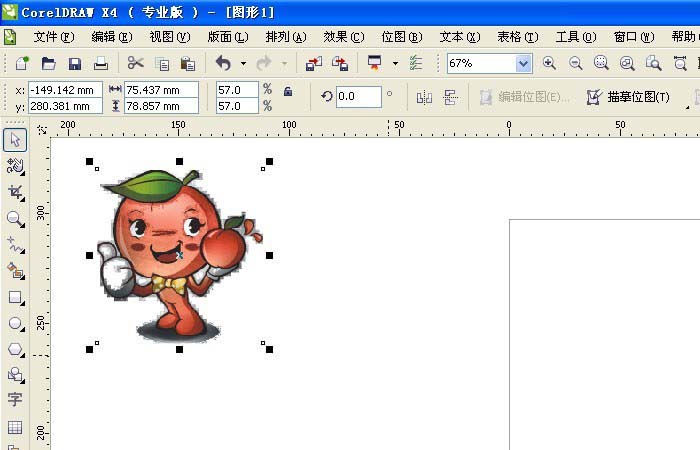
6、接着,鼠标左键单击菜单【效果】>>【调整】>>【取样目标平衡】,如下图所示。给素材图片添加一个取样目标平衡效果。
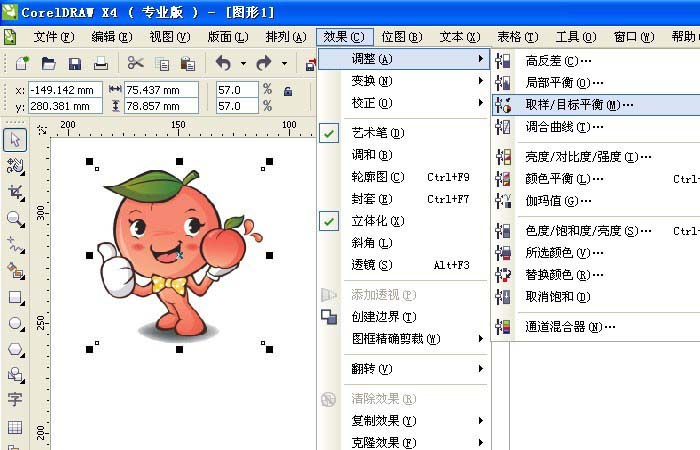
7、在弹出的【取样目标平衡】设置窗口上,调节参数设置滑块,单击【确定】按钮后,就可以看到添加的取样目标平衡效果了,如下图所示。根据图片需求不同情况,可以添加不同效果。

以上就是cdr中局部平衡工具的使用方法,希望大家喜欢,请继续关注软件云。
加载全部内容